Instrukcja obsługi
- Zainstaluj i uruchom
- Zarejestruj kopię zapasową i przywracanie danych iOS
- Utwórz kopię zapasową danych iOS
- Przywróć kopię zapasową na urządzeniu z iOS
- Więcej wskazówek dotyczących tworzenia kopii zapasowych lub przywracania danych w systemie iOS
- Przewodnik odzyskiwania danych iPhone'a
- Przewodnik po odzyskiwaniu systemu iOS
- Przewodnik po transferach WhatsApp
Spróbuj teraz!
Zainstaluj i uruchom
Zacznij teraz
Kliknij dwukrotnie przycisk Pobierz, aby zapisać odpowiednią wersję na komputerze. Postępuj zgodnie z instrukcjami wyświetlanymi na ekranie, aby zainstalować tę kopię zapasową danych iOS i przywrócić ją, a następnie ją otwórz.
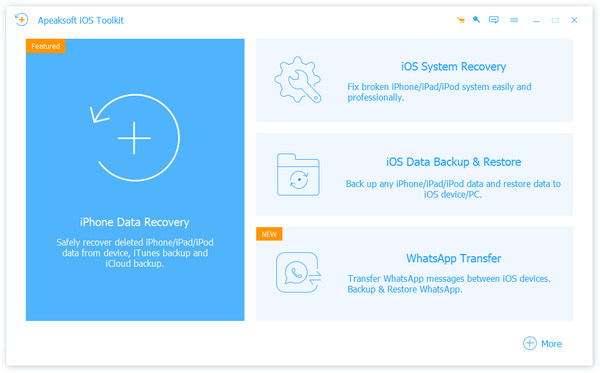
Jak zarejestrować kopię zapasową i przywracanie danych iOS
Kliknij przycisk Zarejestruj się w prawym górnym rogu i znajdź iOS Data Backup & RestoreNastępnie kliknij przycisk Zarejestruj, aby wprowadzić kod rejestracyjny z wiadomości e-mail.
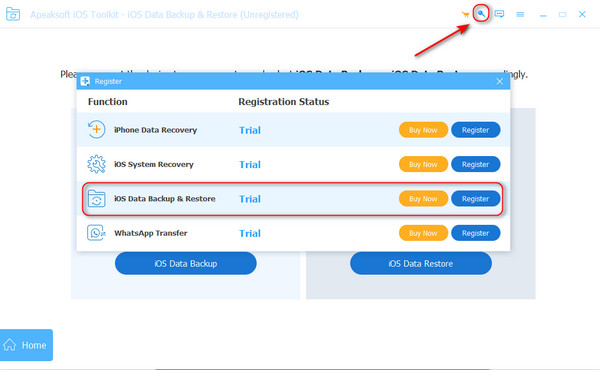
Note: Po pomyślnym zakupie kod rejestracyjny zostanie wysłany na Twój adres e-mail, na który wypełniłeś formularz zamówienia.
Adres e-mail: Adres e-mail, który wypełniasz w formularzu zamówienia.
Kod rejestracyjny: Ciąg znaków oznaczonych jako klucz aktywacyjny, kod licencji lub KEYCODE (S) w liście potwierdzenia zamówienia otrzymanym po pomyślnym zakupie.
Jak wykonać kopię zapasową danych iPhone / iPad / iPod
Krok 1: Uruchom kopię zapasową i przywracanie danych iOS
Zainstaluj i uruchom zestaw narzędzi Apeaksoft iOS. Wybierać iOS Data Backup & Restore aby wejść do głównego interfejsu.

Krok 2: Wybierz kopię zapasową danych iOS
Możesz teraz wybrać iOS Data Backup or Przywracanie danych iOSTutaj bierzemy funkcję iOS Data Backup jako przykład.

Krok 3: Wybierz opcję kopii zapasowej
Kliknij przycisk z iOS Data Backupi podłącz urządzenie iOS do komputera. Dostępne są dwie opcje tworzenia kopii zapasowej, Standardowa kopia zapasowa jak również Szyfrowana kopia zapasowa.

Jeśli wybierzesz Standardowa kopia zapasowa musisz wybrać typ danych do kopii zapasowej. I tutaj ten program umożliwia tworzenie kopii zapasowych kontaktów, wiadomości, historii połączeń, zdjęć, notatek i tak dalej.

Dla litu szacuje się Szyfrowana kopia zapasowa, najpierw ustawisz hasło dla swojej kopii zapasowej. Utrzymuj hasło, ponieważ będzie potrzebne, gdy będziesz chciał przywrócić dane z zaszyfrowanej kopii zapasowej na urządzenie z systemem iOS lub na komputer. Po ustawieniu hasła możesz wybrać typ pliku dla kopii zapasowej.
Krok 4: Utwórz kopię zapasową danych iPhone'a
Po zakończeniu wybierania typów plików kliknij przycisk Następna i wybierz folder, w którym chcesz zapisać kopię zapasową.
Note:Aktualizacja iOS 13 wzmocniła bezpieczeństwo danych historii połączeń i historii Safari. Tak więc, aby wykonać kopię zapasową danych, takich jak historia połączeń, w tym połączeń FaceTime i historia Safari, musisz wprowadzić hasło iPhone'a dodatkowo 2-4 razy, postępując zgodnie z instrukcjami wyświetlanymi na ekranie podręcznym na urządzeniach z systemem iOS.

Kolejną wskazówką, której nie możesz pominąć, jest wprowadzenie zaszyfrowanego hasła iTunes w tym oprogramowaniu, jeśli wykonałeś kopię zapasową iPhone'a na komputerze i utworzyłeś szyfrowanie.
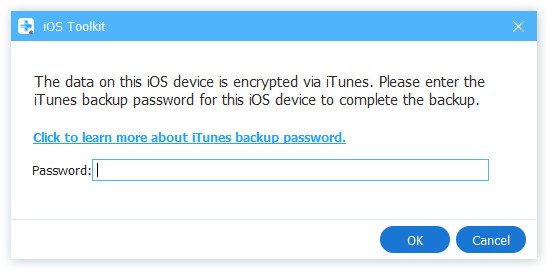
Po zakończeniu wybierania typów plików kliknij przycisk Następna przycisk i wybierz folder plików, aby zapisać kopię zapasową. Następnie program natychmiast utworzy kopię zapasową wybranych danych z urządzenia iOS.
Wreszcie, iOS Data Backup & Restore zdoła wykonać kopię zapasową urządzenia z systemem iOS. Możesz wyraźnie nauczyć się informacji o kopii zapasowej, w tym jej rozmiaru i ścieżki.

Kliknij OK przycisk i możesz znaleźć kopię zapasową na liście. Kliknij go, a będziesz mógł łatwo wyświetlić kopię zapasową, którą utworzyłeś. Możesz selektywnie przywrócić dane na urządzenie iOS lub na komputer, zależnie od potrzeb.

Jak przywrócić dane iOS z kopii zapasowej
Krok 1: Wybierz iOS Data Restore
Dodaj iOS Data Backup & Restore. Wybierz i kliknij przycisk Przywracanie danych iOS.

Krok 2: Wybierz kopię zapasową
Teraz możesz zobaczyć wszystkie dostępne pliki kopii zapasowych z listy. Wybierz ten i kliknij Zobacz teraz przycisk.

Krok 3: Wyświetl dane kopii zapasowej
Możesz wyświetlić szczegółowe informacje o danych z interfejsu. Wybierz, co chcesz przywrócić.

Note: Obecnie na urządzenie z systemem iOS można przywrócić tylko kontakty i notatki. W przypadku innych danych możesz kliknąć Przywróć na PC aby zaspokoić Twoje potrzeby. Brak ograniczeń dla Przywróć na PC.
Krok 4: Przywróć na urządzenie z systemem iOS lub komputer
Aby przywrócić dane na urządzeniu z systemem iOS, kliknij Przywróć urządzenie. Aby przywrócić dane na komputerze, kliknij przycisk Przywróć na PC i wybierz folder plików, w którym chcesz zapisać dane kopii zapasowej. Uderz w Przywracać przycisk.

Więcej wskazówek dotyczących tworzenia kopii zapasowych lub przywracania danych w systemie iOS
Niezależnie od tego, czy chcesz wykonać kopię zapasową różnych danych iOS, czy przywrócić pliki kopii zapasowej na iPhonie, iPadzie, iPodzie lub komputerze PC/Mac, to potężne narzędzie do tworzenia kopii zapasowych i przywracania danych iOS może okazać się dla Ciebie nieocenioną pomocą.
Instrukcja obsługi
- Zainstaluj i uruchom
- Zarejestruj kopię zapasową i przywracanie danych iOS
- Utwórz kopię zapasową danych iOS
- Przywróć kopię zapasową na urządzeniu z iOS
- Więcej wskazówek dotyczących tworzenia kopii zapasowych lub przywracania danych w systemie iOS
- Przewodnik odzyskiwania danych iPhone'a
- Przewodnik po odzyskiwaniu systemu iOS
Spróbuj teraz!
Zainstaluj i uruchom
Kliknij dwukrotnie przycisk Pobierz, aby zapisać odpowiednią wersję na komputerze. Postępuj zgodnie z instrukcjami wyświetlanymi na ekranie, aby zainstalować tę kopię zapasową danych iOS i przywrócić ją, a następnie ją otwórz.

Jak zarejestrować kopię zapasową i przywracanie danych iOS dla komputerów Mac
Kliknij Zarejestruj się w prawym górnym rogu głównego interfejsu, aby otworzyć okno rejestracji lub wybierz Zarejestruj się opcja w menu Pomoc. Tutaj są dostępne trzy zakładki rejestracyjne, w tym iPhone Data Recovery, iOS System Recovery i iOS Data Backup & Restore. Wybierz funkcję zgodnie ze swoimi potrzebami. Następnie wprowadź adres e-mail i kod rejestracyjny i kliknij OK Przycisk do zakończenia rejestracji.

Note: Po pomyślnym zakupie kod rejestracyjny zostanie wysłany na Twój adres e-mail, na który wypełniłeś formularz zamówienia.
Adres e-mail: Adres e-mail, który wypełniasz w formularzu zamówienia.
Kod rejestracyjny: Ciąg znaków oznaczonych jako klucz aktywacyjny, kod licencji lub KEYCODE (S) w liście potwierdzenia zamówienia otrzymanym po pomyślnym zakupie.
Jak wykonać kopię zapasową danych iPhone / iPad / iPod
Krok 1: Uruchom kopię zapasową i przywracanie danych iOS
Zainstaluj i uruchom oprogramowanie Apeaksoft iPhone Data Recovery. Wybierać iOS Data Backup & Restore aby wejść do głównego interfejsu.
Krok 2: Wybierz funkcję kopii zapasowej
Opcjonalnie możesz wybrać iOS Data Backup or Przywracanie danych iOSTutaj zrobimy iOS Data Backup krok po kroku.

Krok 3: Podłącz urządzenie iOS
Kliknij przycisk z iOS Data Backupi podłącz iPhone'a/iPada/iPoda do Maca. Dwie opcje tworzenia kopii zapasowych są tutaj dla Ciebie, Standardowa kopia zapasowa oraz Zaawansowana kopia zapasowa.
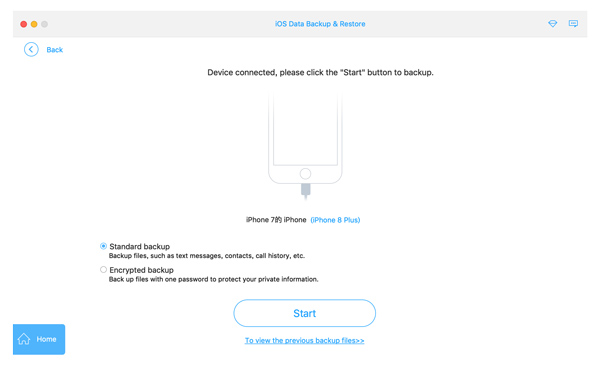
Krok 4: Wybierz tryb kopii zapasowej
„Standardowa kopia zapasowa” umożliwia bezpośredni wybór typu danych do utworzenia kopii zapasowej, dzięki czemu możesz tworzyć kopie zapasowe kontaktów, wiadomości, historii połączeń, zdjęć, notatek itd. w zależności od swoich potrzeb.
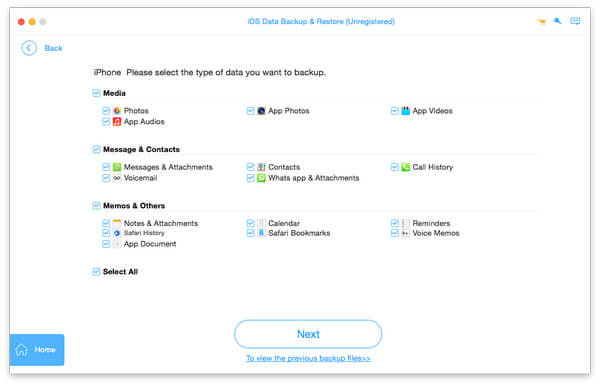
Dla litu szacuje się Szyfrowana kopia zapasowa, najpierw ustawisz hasło, aby chronić kopię zapasową. Utrzymuj hasło, ponieważ będzie potrzebne, gdy przywrócisz dane z zaszyfrowanej kopii zapasowej na urządzenie z systemem iOS lub na komputer Mac. Po ustawieniu hasła możesz wybrać typ pliku kopii zapasowej.
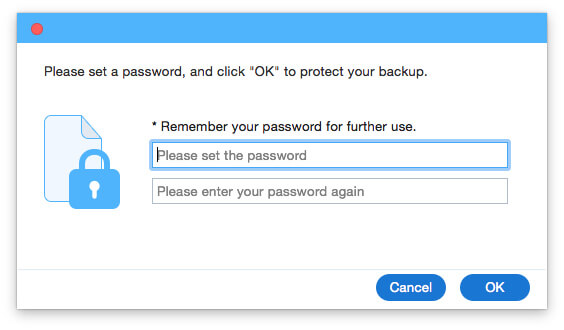
Krok 5: Tworzenie kopii zapasowej danych iOS na komputerze Mac
Następnie kliknij przycisk Następna przycisk i ustaw ścieżkę do zapisania kopii zapasowej. iOS Data Backup & Restore natychmiast utworzy kopię zapasową wybranych danych z urządzenia iOS.
Note:Aktualizacja iOS 13 zabezpieczyła takie dane na urządzeniach z systemem iOS, jak historia połączeń i historia Safari. Gdy chcesz wykonać kopię zapasową historii połączeń, w tym połączeń FaceTime i historii Safari z urządzeń z systemem iOS, pojawi się okno, w którym należy wprowadzić hasło iPhone'a na iPhonie 2-4 razy, aby wykonać kopię zapasową.
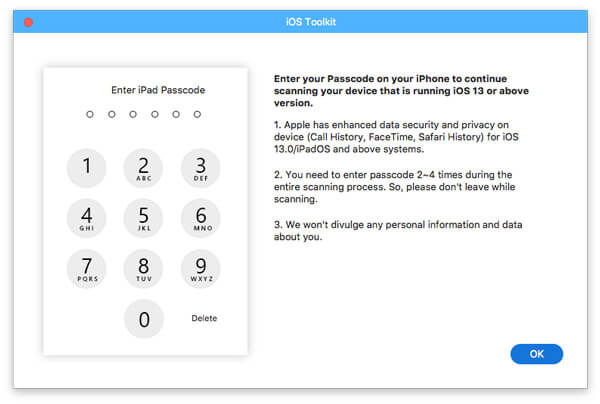
Co więcej, jeśli utworzyłeś hasło kopii zapasowej lokalnego pliku na iPhonie podczas korzystania z iTunes, powinieneś wprowadzić zaszyfrowane hasło iTunes w tym oprogramowaniu, aby je odblokować i umożliwić prawidłowe utworzenie kopii zapasowej.
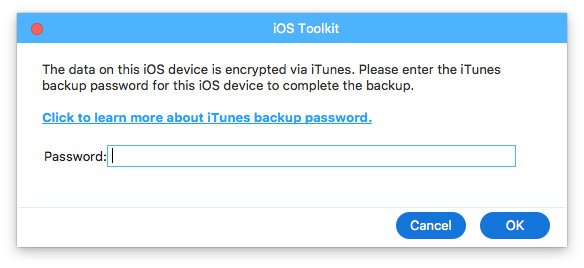
Wreszcie, iOS Data Backup & Restore może wykonać kopię zapasową iPhone'a / iPada / iPoda. Możesz dokładnie poznać informacje o kopii zapasowej, w tym rozmiar kopii zapasowej i ścieżkę.
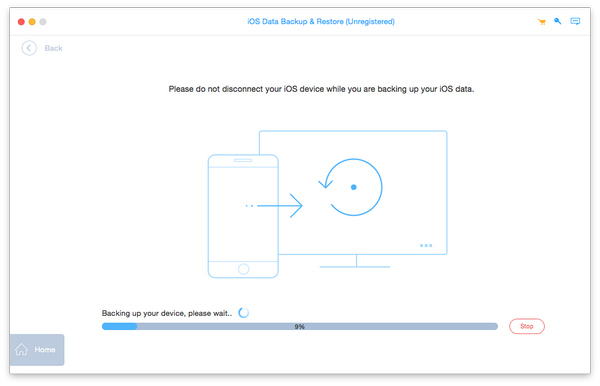
Kliknij OK” i możesz znaleźć kopię zapasową na liście. Kliknij go, a będziesz mógł łatwo wyświetlić kopię zapasową, którą utworzyłeś. Możesz selektywnie przywrócić dane na urządzenie iOS lub komputer Mac, zależnie od swoich potrzeb.

Jak przywrócić dane iOS z kopii zapasowej na system iOS lub Mac
Krok 1: Wybierz funkcję przywracania
Dodaj iOS Data Backup & Restore, następnie Wybierz i kliknij przycisk Przywracanie danych iOS.

Krok 2: Wyświetl kopię zapasową
Teraz możesz zobaczyć wszystkie dostępne pliki kopii zapasowych z listy. Wybierz ten i kliknij Zobacz teraz przycisk.
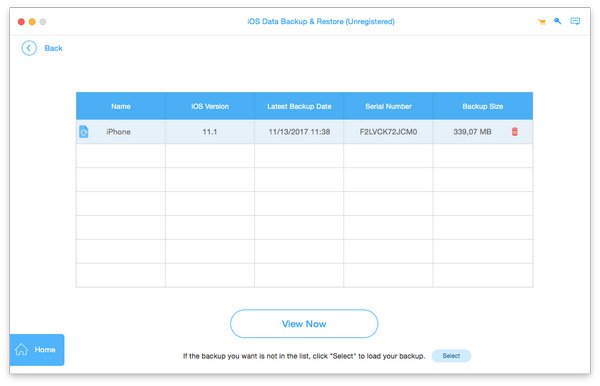
Możesz wyświetlić szczegółowe informacje o danych z interfejsu. Wybierz, co chcesz przywrócić.
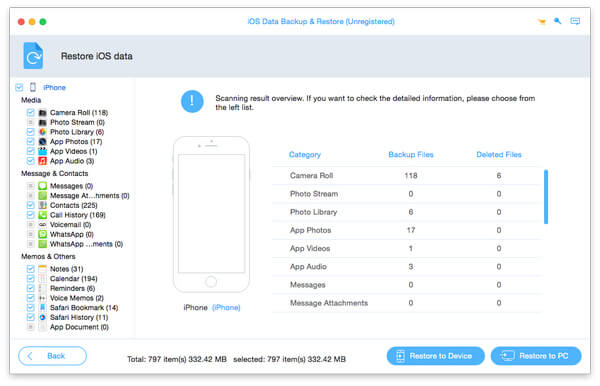
Note: Obecnie na urządzenie z systemem iOS można przywrócić tylko kontakty i notatki. W przypadku innych danych możesz kliknąć Przywróć na PC aby zaspokoić Twoje potrzeby. Brak ograniczeń dla Przywróć na PC.
Krok 3: Przywracanie danych na urządzeniu z systemem iOS lub komputerze Mac
Aby przywrócić dane na urządzeniu z systemem iOS, kliknij Przywróć urządzenieAby przywrócić dane na komputerze Mac, kliknijPrzywróć na PC przycisk i wybierz folder plików, aby zapisać dane kopii zapasowej. Kliknij Przywracać przycisk.
Więcej wskazówek dotyczących tworzenia kopii zapasowych lub przywracania danych w systemie iOS
Niezależnie od tego, czy chcesz wykonać kopię zapasową różnych danych iOS, czy przywrócić pliki kopii zapasowej na iPhonie, iPadzie, iPodzie lub komputerze PC/Mac, to potężne narzędzie do tworzenia kopii zapasowych i przywracania danych iOS może okazać się dla Ciebie nieocenioną pomocą.


